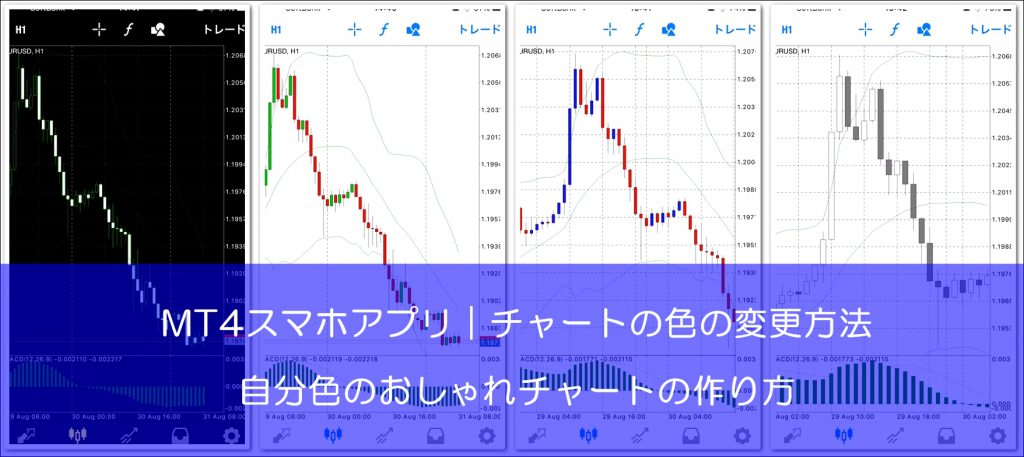
『MT4スマホアプリのチャート画面が見にくい。』
『MT4スマホアプリは、いつも背景がまっ黒。ローソク足の色もいつものローソク足の色と違ってなんだか調子がでない。』
その気持ち分かります・・・
どうしても、PCで見ているチャートの背景色やローソク足の色に慣れています。
スマホアプリのMT4チャートも自分色に変えて、おしゃれでスタイリッシュな自分チャートに変更したいですよね。
そこで、今回は【MT4スマホアプリのチャート設定|背景色を変えて自分色チャートに変更する方法】を解説していきますね。
目次
MT4のスマホ版アプリには2種類(白・黒)デフォルトチャートが用意されている
MT4スマホアプリにはワンタッチでチャートの背景色やローソク足の色を変更できるデフォルトチャートが2種類用意されています。
背景色が黒バージョンと白バージョンです。(※スマホ版MT4にはPC版MT4の黄色バージョンはありません。)
MT4をインストールした状態のチャートは黒バージョンの背景色になっているかと思います。
ですので、ここではMT4スマホアプリのチャートを、ワンタッチで白バージョンの背景色に変更する方法を解説していきますね。
それでは、下の画像をご覧ください。
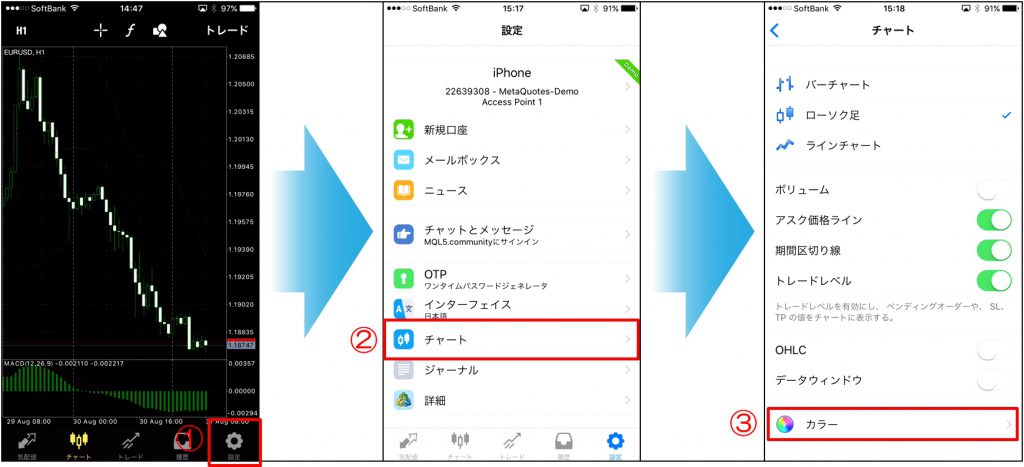
①MT4スマホアプリの下にあるメニューバーより[設定]を選択します。
②設定画面より[チャート]を選択します。
③カラーを選択します。
すると、チャートの背景色やローソク足の色、ビットラインやアスクラインなど様々な色を変更することができる、以下のような[カラー]という画面に移動します。
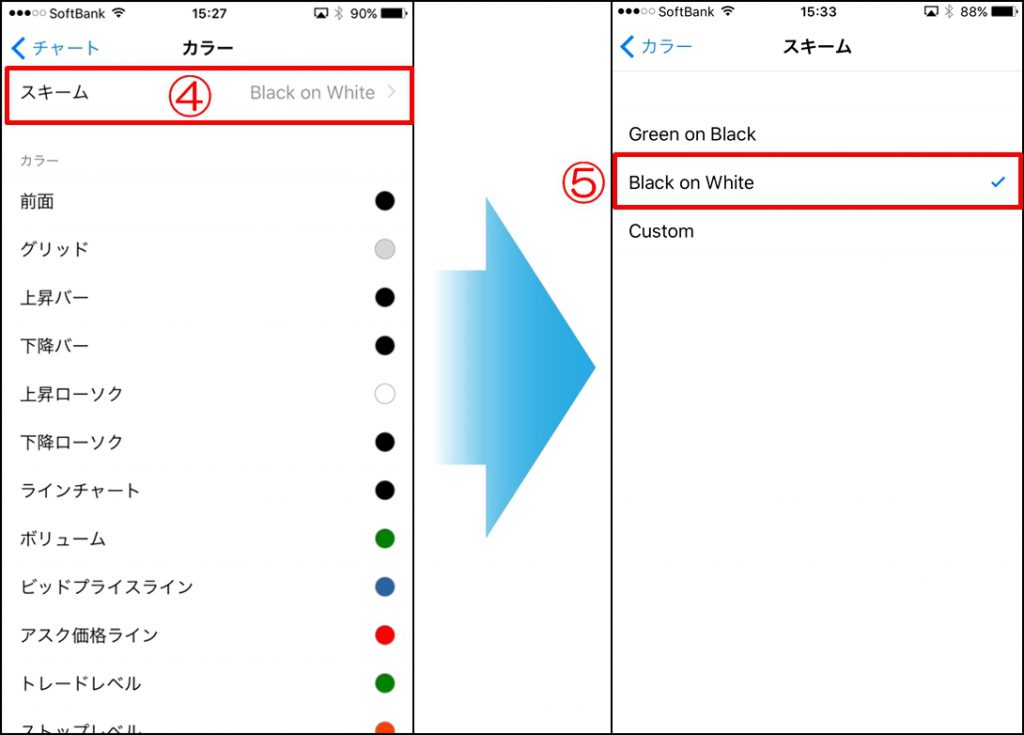
④上部の[スキーム]を選択します。
⑤すると、[Green on Black][Black on White][Custom]の3種類の選択画面に移行しますので、
[Black on White]を選択すると、MT4スマホアプリのチャートは、背景が白バージョンに変更されています。
[スキーム]での選択画面ですが、選択が英語ですので分からない方のために、以下にまとめておきました。
|
MT4のスマホ版アプリのチャートを自分色に変更する方法
さて、MT4が用意している背景色が白色や黒色のデフォルトチャートでも納得いかない方もおられるかと思います。
はい。私もデフォルトチャートは嫌なタイプです。
それでは、MT4スマホアプリのチャートを自分色に変更する方法について解説していきます。
(※[カラー]画面から解説していきます。分からない場合は上記に記載していますのでご確認ください。)
まずは画像をご覧ください。
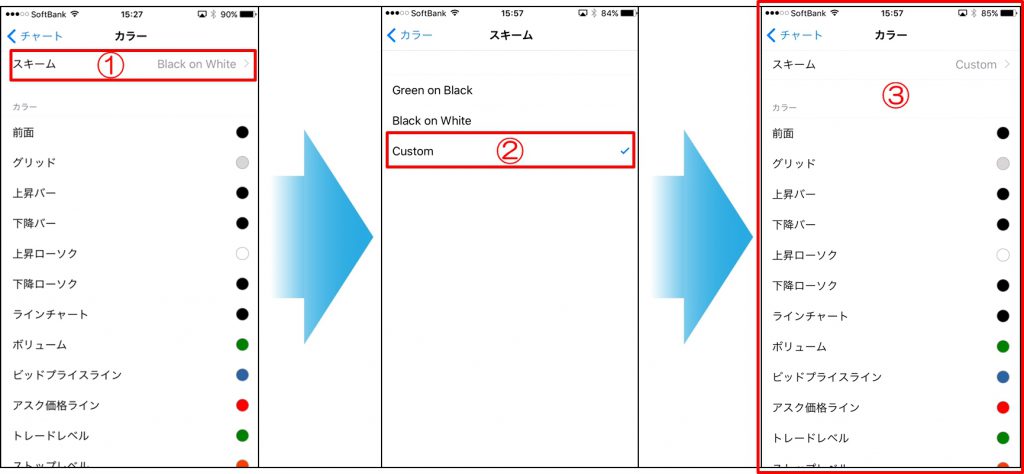
①[カラー]画面より[スキーム]を選択します。
②[Custom]を選択します。
③すると、もう一度[カラー]画面が表示されるので、こちらの[カラー]画面で、自分色のチャートの変更をしていきます。
チャートカラーの配置
色の変更画面は分かったけど、いったいどの色を変更すれば、チャートのどの部分の色が変わるのか?
初めて変更される方にとっては分かりずらいと思いますので、以下の画像にどこの色を変更できるのかをまとめておきました。
【チャートカラーの変更箇所】
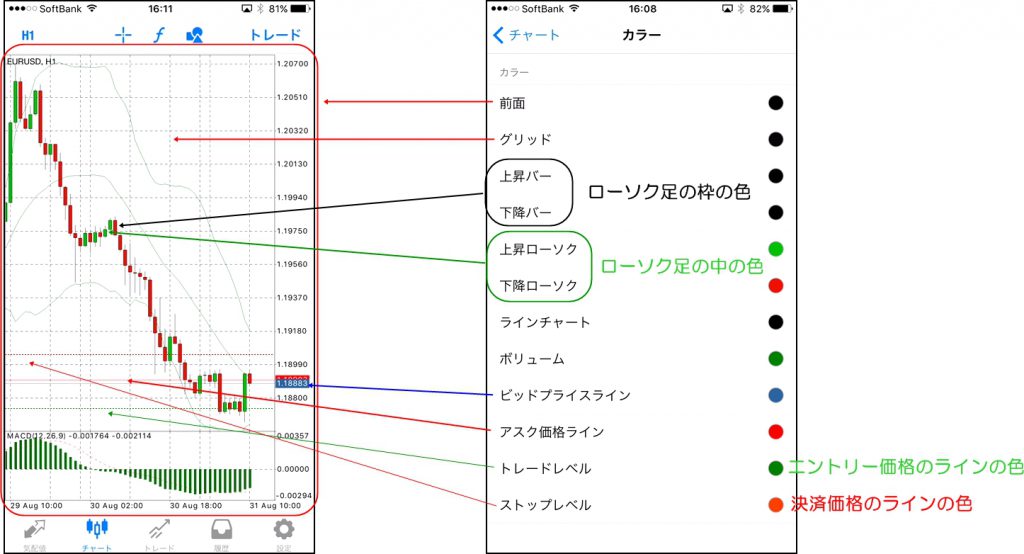
チャートの色を実際に変更してみよう
さて、それでは実際にチャートの色を変更してみましょう。
それでは画像をご覧ください。
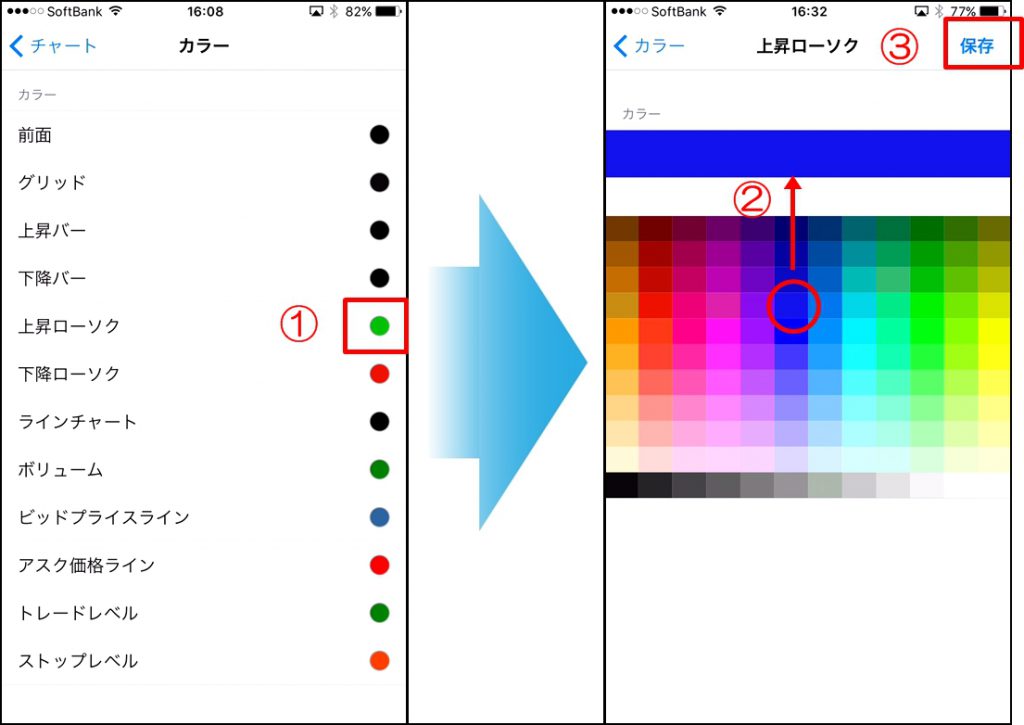
①[カラー]画面より、色を変更したい項目の右側の色アイコンをタップします。
②すると、色の選択画面に移動しますので、好みの色をタップすると色が変更されます。
③[保存]を選択すると色の変更完了です。
①~③を繰り返して色を変更すると好みのチャートの出来上がりです。
まとめ
最後にMT4スマホアプリのチャートカラー変更で残念な点が一点あります。それは、背景色が白と黒しか選択できないことです。
とはいうものの、ここまでチャートの色を変更できるFXスマホアプリは他にあるでしょうか?
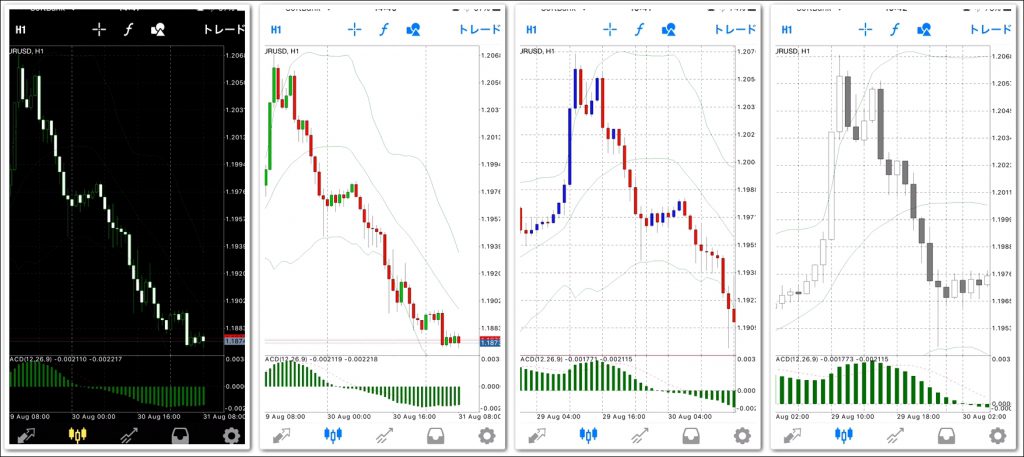
背景色やローソク足の色を変更するだけで、スマホアプリにも関わらず、本格的なチャートに見えてきますよね。
自分のモチベーションをキープするためや、気分転換のためにも色の効果は意外と大切です。
『自分色のチャートでナイストレードを!』
MT4スマホプリの他の機能については【MT4スマホアプリの使い方|永久保存版】で解説しています。















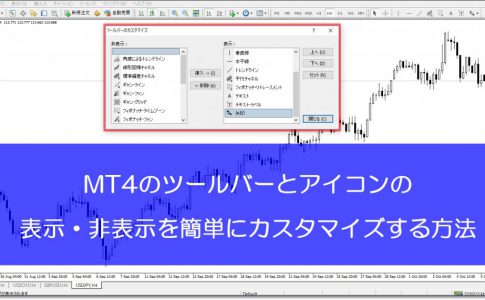














コメントを残す